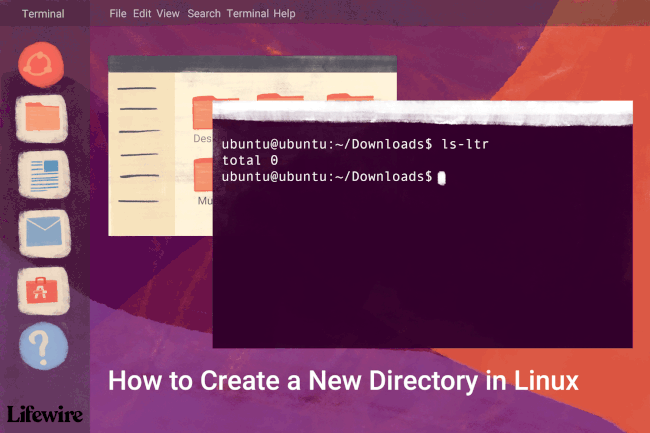Как создавать каталоги в Linux с помощью команды mkdir
Что нужно знать
- Откройте окно терминала в Linux.
- Перейдите в папку, в которой вы хотите создать новый каталог.
- Введите команду mkdir название каталога.
В этой статье объясняется, как создавать каталоги в Linux с помощью команды mkdir. Он также охватывает переключатели, используемые с mkdir, и соответствующие синтаксис требуется для правильной работы команды.
Как создать новый каталог
Создать новые каталоги в Linux с помощью командная строка и mkdir команда.
Например, чтобы создать каталог с именем тестовое задание, открыть окно терминала, перейдите в папку, в которой вы хотите создать новый каталог, затем введите mkdir тест.

Измените разрешения нового каталога
После создания новой папки установите разрешения так, чтобы только определенный пользователь мог получить к ней доступ или чтобы некоторые люди могли редактировать файлы в папке, а другие имели разрешения только для чтения.
Чтобы продолжить приведенный выше пример, запустите команда ls чтобы увидеть разрешения для папки с именем тестовое задание:
ls -lt
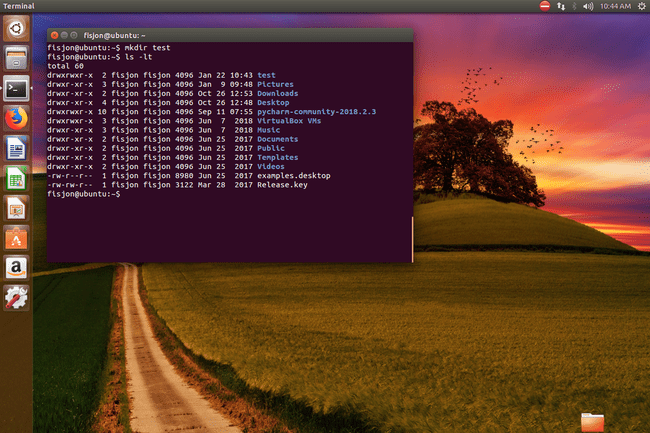
Запустите команду ls в папке, где находится тестовое задание папка находится. Если это ваш домашний каталог (например, вы не использовали команду cd), вам не нужно здесь менять каталог.
Вы должны увидеть что-то вроде этого (но, вероятно, с несколькими другими записями, учитывая, что там есть другие папки):
drwxr-xr-x 2 группа владельцев 4096 22 января 10:43 тест
Разрешения drwxrwxr-x, 2, владелец,а также группа.
- В d указывает на то, что тестовое задание это каталог.
Первые три буквы после d - это права владельца для каталога, указанного именем владельца:
р для чтения. - ш для записи.
- Икс предназначен для выполнения (что означает, что вы можете получить доступ к папке).
- В d указывает на то, что тестовое задание это каталог.
- Следующие три символа - это разрешения группы для файла, указанного в имени группы. Возможные варианты: r, w и x. Дефис означает, что разрешение отсутствует. В приведенном выше примере любой член группы может получить доступ к папке и просмотреть файлы, но не может выполнить запись в папку.
- Последние символы - это разрешения, которые есть у всех пользователей, и они такие же, как разрешения группы.
Чтобы изменить разрешения для файла или папки, используйте команду chmod. В команда chmod позволяет указать три числа, которые устанавливают разрешения:
- Читать = 4
- Написать = 2
- Выполнить = 1
Сложите числа для разных разрешений. Например, для атрибута разрешений на чтение и выполнение число равно 5 (4 + 1), а для разрешений на чтение и запись - число 6 (4 + 2).
Вы должны указать три числа как часть команды chmod. Первое число соответствует разрешениям владельца, второе - разрешениям группы, а последнее - всем остальным.
Например, чтобы владелец имел полные разрешения, группа имела разрешения на чтение и выполнение, а кто-либо еще не имел разрешений, введите следующее:
chmod 750 тест
Используйте команду chgrp, чтобы изменить имя группы, которой принадлежит папка. Например, чтобы создать каталог, к которому бухгалтеры компании могут получить доступ, сначала сделайте группу учетные записи набрав следующее:
добавить учетные записи
Если у вас нет разрешения на создание группы, используйте sudo для получения дополнительных привилегий или используйте команда su чтобы переключиться на учетную запись с действующими разрешениями.
Затем измените группу для папки, набрав следующее:
учетные записи chgrp
Например:
проверка учетных записей chgrp
Чтобы предоставить владельцу и всем остальным в группе учетных записей доступ на чтение, запись и выполнение, но доступ только для чтения для других, используйте следующую команду:
chmod 770 тест
Как создать каталог и одновременно установить разрешения
Вы можете создать каталог и одновременно установить разрешения для этого каталога, используя следующую команду:
mkdir -m777
Эта команда создает папку, к которой может получить доступ каждый. Редко можно создавать папки с такими разрешениями.
Создайте папку и всех необходимых родителей
Вы можете создать структуру каталогов, не создавая каждую отдельную папку, например, для создания папок для музыки следующим образом:
- /home/music/rock/alicecooper
- /home/music/rock/queen
- /home/music/rap/drdre
- /home/music/jazz/louisjordan
Требуется время, чтобы создать папку «Рок» для Элиса Купера и Квин, а затем папки «Рэп» и «Джаз» для остальных.
Указав -п, вы можете создать все родительские папки на лету, если они не существуют:
mkdir -p
Например, эта команда mkdir создает одну из перечисленных выше папок:
mkdir -p ~ / музыка / рок / alicecooper
Получите подтверждение того, что каталог был создан
По умолчанию команда mkdir не сообщает вам, был ли каталог создан успешно. Обычно, если ошибки не отображаются, можно считать, что это сработало. Однако, если вам нужен более подробный вывод, чтобы вы знали, что было создано, используйте -v выключатель:
mkdir -v
Результат будет примерно таким:
mkdir: созданный каталог / путь / к / имя_директории.
Используйте mkdir в сценарии оболочки
Вы также можете использовать команду mkdir как часть сценария оболочки, например сценария, который принимает путь. Когда сценарий выполняется, он создает папку и добавляет один текстовый файл с именем Привет.
#! / bin / bash
mkdir $ @
cd $ @
прикоснуться к привету
- Первая строка должна быть включена в каждый сценарий, который вы пишете. Он используется, чтобы показать, что это сценарий BASH.
- mkdir создает папку.
- $@ (также известен как входные параметры) в конце второй и третьей строк заменяется значением, указанным вами при запуске скрипта.
- CD изменения в указанном вами каталоге.
- трогать создает пустой файл с именем Привет.